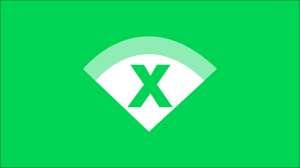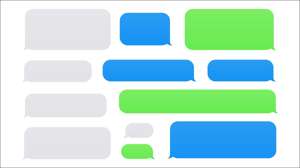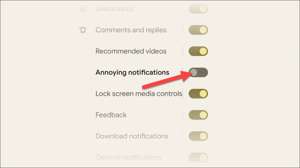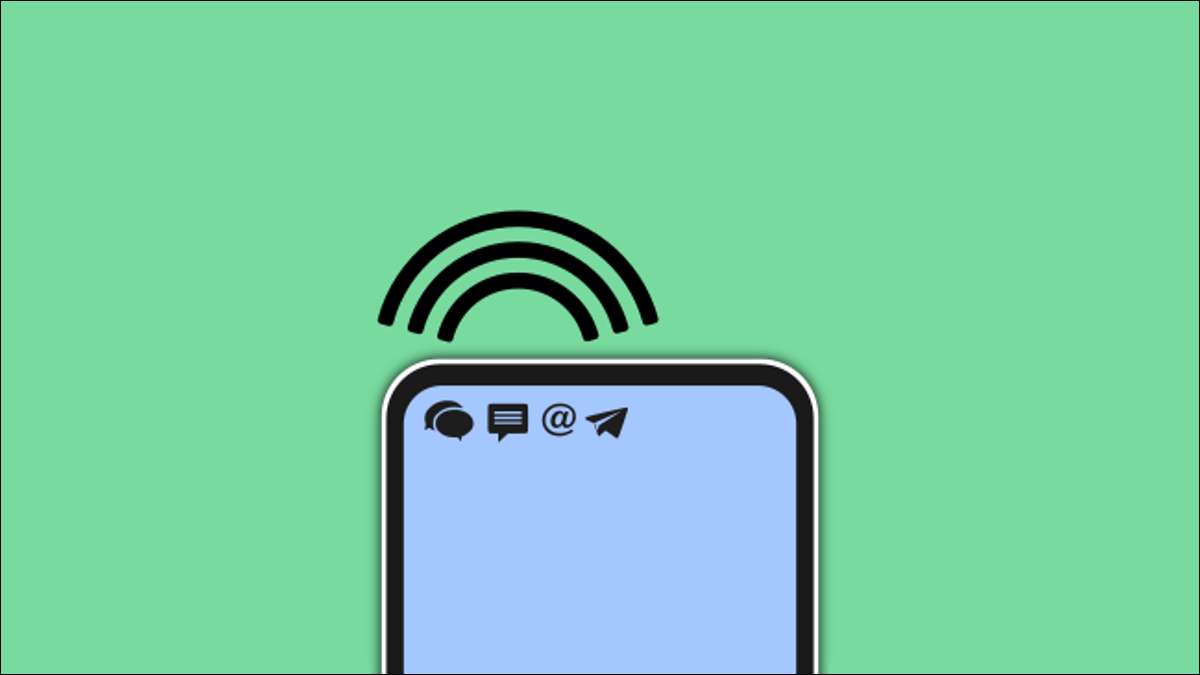
Уведомления являются веской причиной, почему люди используют смартфоны, поэтому вы должны убедиться, что они хорошо работают. Вы можете настроить Звук уведомления для всех уведомлений , но как насчет отдельных приложений? Мы покажем вам, как это работает для Android.
Найдя время, чтобы сделать это может значительно улучшить свой опыт. Вы будете знать по звуку, от которого приложено уведомление. Если это не важное приложение, вы можете сэкономить себе некоторое время и игнорировать его. Давайте начнем.
СВЯЗАННЫЕ С: Как изменить звуковые звуки уведомления на Android
Во-первых, проведите вниз с верхней части экрана - один или два раза, в зависимости от вашего устройства - и коснитесь значка передач, чтобы перейти к настройкам.

Далее выберите «Приложения и AMP; Уведомления "или просто" приложения ".
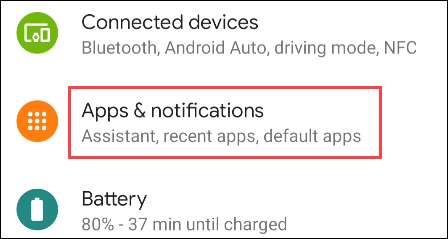
Вам может потребоваться расширить полный список приложений, чтобы увидеть, как вы хотите. Нажмите «Смотрите все [Номер] приложения» или «Настройки приложения».
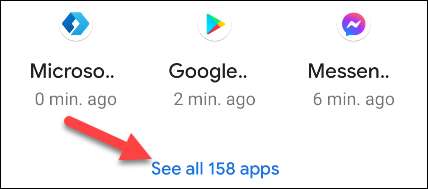
Теперь мы можем выбрать приложение, чтобы настроить звук уведомления.
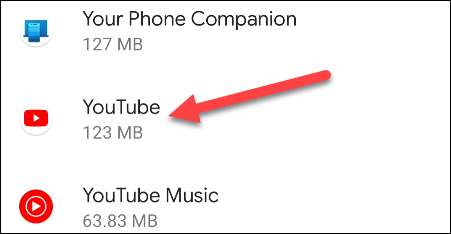
Выберите «Уведомления».
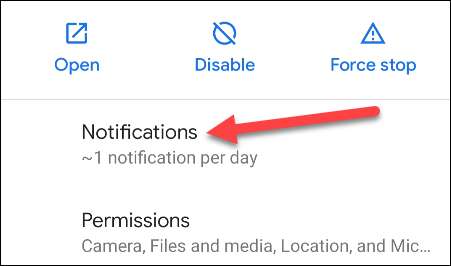
Теперь мы смотрим на Android " Уведомление каналов " Это все различные типы уведомлений, которые приложение может сделать. Нажмите на тот, который вы хотите настроить звук.
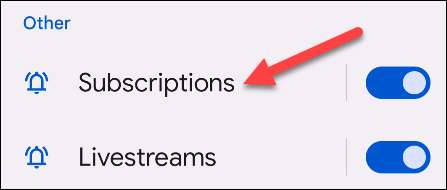
Прокрутите вниз и выберите «Звук».
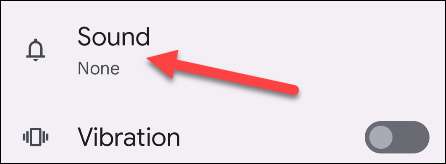
Теперь вы увидите список звуков уведомлений на выбор. Нажав один из звуков будет воспроизводить предварительный просмотр. Экран выбора звука будет очень отличаться от устройства к устройству.

Как только вы нашли звук, который вам нравится, нажмите «Сохранить» или «Применить», чтобы закончить.
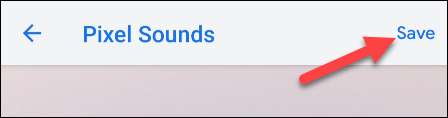
Теперь всякий раз, когда приходит уведомление из этого приложения, вы услышите этот звук вместо звука уведомления системы по умолчанию. Вы можете сделать это как можно больше приложений, как вы хотели бы. Будет гораздо проще знать, какие приложения беспокоят вас, не глядя!
СВЯЗАННЫЕ С: Каковы каналы уведомлений Android?